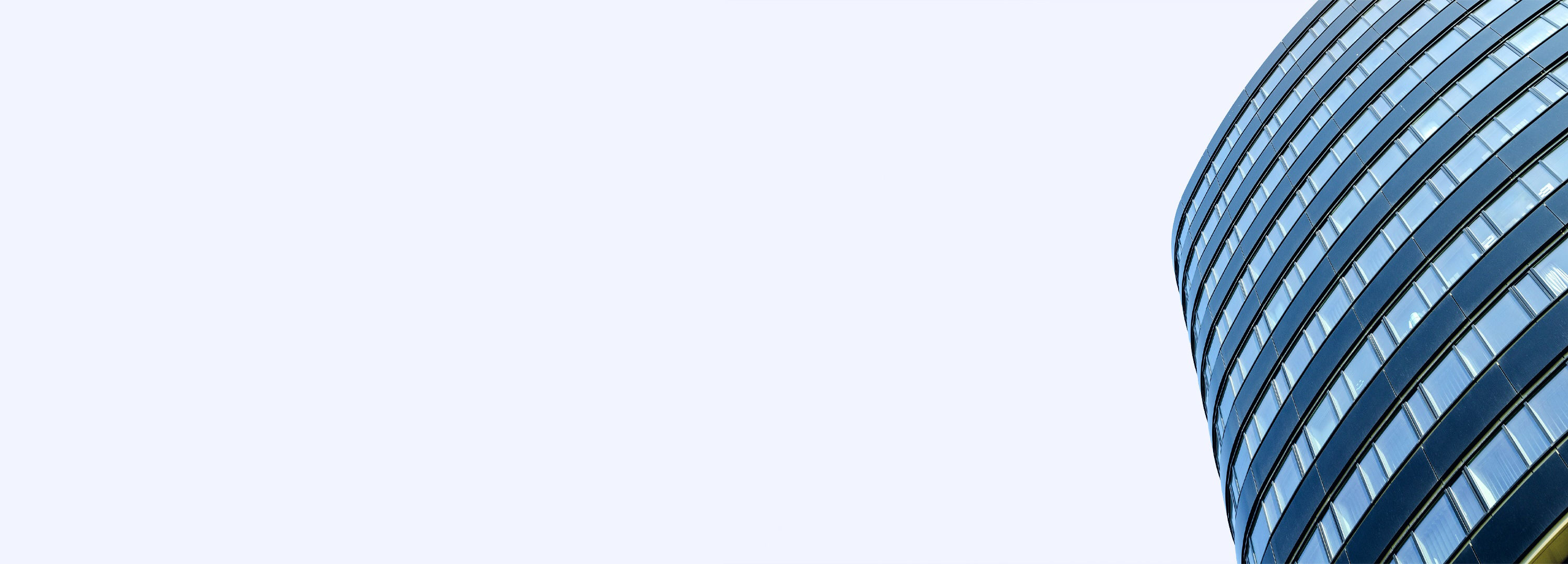Trusted by the world’s leading organizations
Christy McEwen Director of Digital Media and Marketing at EMI
“Through the implementation of TeamViewer, we were able to substantially reduce our technician travel time and labor costs, resulting in an annual savings of over six figures. We passed on these savings directly to our customers, ensuring that they benefit from our increased efficiency and cost-effectiveness.”